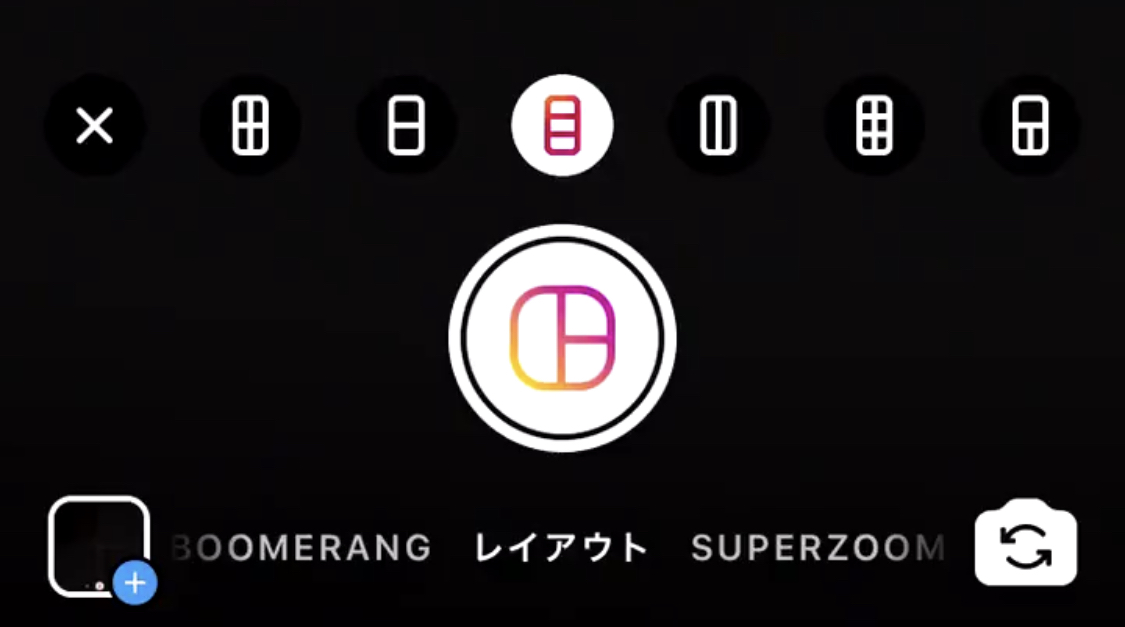※掲載リンクはアフィリエイト広告を含む場合があります。
以前話の上がったInstagramストーリーズカメラに単体アプリ「レイアウト」の機能が実装開始。特定アカウントにしか表示されておらず確認できないアカウントも。
※数日後、Instagramストーリーズにレイアウト機能が正式実装開始。
INDEX
インスタストーリーズ レイアウト 新機能正式公開!
Instagram公式Twitterアカウントがストーリー作成モード(作成する)「レイアウト/Layout」機能実装を正式アナウンス。
YouTubeにインスタストーリー「レイアウト」機能の使い方、概要紹介動画アップロードしました。
後述動画に手を加えたものをYouTubeへアップです。
インスターストーリーズ「レイアウト」の実際の画面
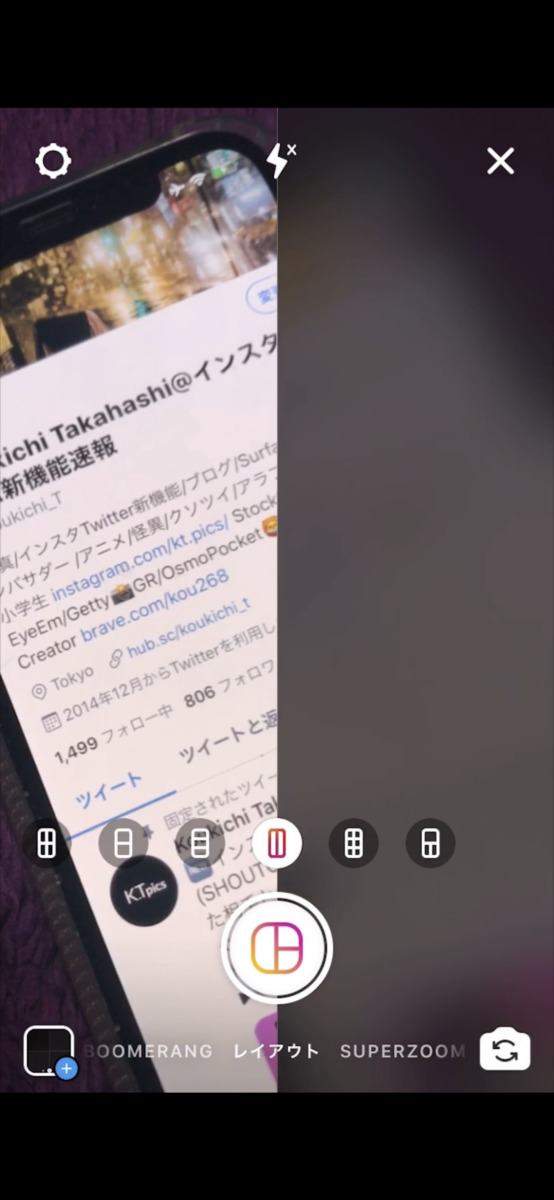
ブログのTwitter埋め込みだと画面下部が見切れているかもしれないけど、上の画像のように6種類の分割パターンから1つ選んで使用可能。
分割されたグリットのうち左上もしくは上部の箇所にストーリーズカメラの映像が表示。
インスターストーリーズ「レイアウト」機能、写真の追加方法、使い方や流れ。
動画で解説。インスターストーリーズ「レイアウト」機能の使い方
- 00:00 インスタストーリーカメラでレイアウトモードを選択
- 00:03 左右にスワイプで6種類のレイアウトからひとつ選ぶ。
- 00:10 分割中1セルにストーリーカメラの映像が表示されそのまま撮影も可能
- 00:17 インスタストーリーレイアウトへ画像を追加の流れ
- 00:24 4分割のレイアウトにカメラロールから順番に写真を追加
- 00:37 3分割レイアウトへの画像追加はこんなかんじ
インスターストーリーズカメラで「レイアウト」モードを起動。
6種のレイアウトタイプから一つ選択して、順番に写真撮影することでグリットを埋めていくことが可能。もちろんカメラロールからの画像を追加することもできる。
写真を追加の際は左上から順番に撮影、もしくは画像を追加するごとに、追加したものが左上から埋まっていく感じ。
1番最後に追加したものが最も下に表示されることとなる。
インスタストーリーズ「レイアウト」で配置済みの画像の並び替えはできる?
ドラッグなどを試してみたけど、配置済みの写真の並び替えはできなそう。先に順番を決めて追加しなければいけないと言うのはちょっと面倒臭いかも。
また、削除の際は×ボタンタップで削除可能だけど、最後に追加したものから順番に消えていく感じなのでちょっとあれ。
インスタストーリーズ 「レイアウト」機能で動画は配置できる?
試してみたところ、動画の追加はできなそう。カメラロールから動画やビデオのタブを開いても0件となって表示されない。
またシャッターボタンを長押ししてみたけど動画の撮影は開始しなかった。
インスタストーリーズ「レイアウト」機能まとめ。
今までは、インスターストーリーズの裏技とされていた「コラージュ」方法を使って複数画像を配置したり、または他のアプリの使用が必要だったけど、まとめて撮った写真何かをその場ですぐストーリーズでレイアウトしてシェアできるのは便利そう。

ただしレイアウトは前述の通り使い勝手が良いとは言えないので、結果的にはいつも使い慣れているアプリを使う方が良いのかも?
とは言え、手軽にレイアウトできて、そこにさらにコラージュ機能を使って他の画像を追加なんてこともできると思うのでサクッとインスタアプリのみで済ませるのには悪くなさそうな。
続報、その他何か気づいた点含めあったらまた更新します。
さようなら。